效果图

1.先把其中一侧的美女用钢笔定位一下轮廓。

2.新建一层,用钢笔勾出头部与手的轮廓,然后用2像素的画笔填充路径。
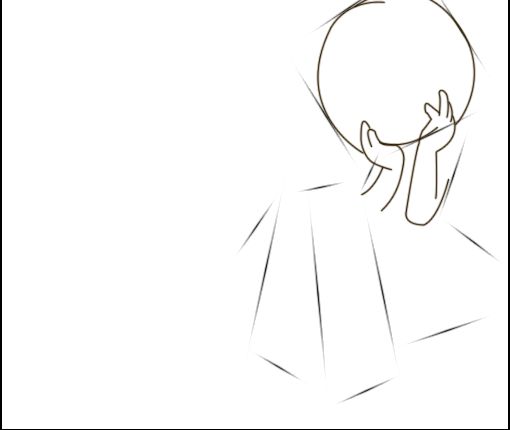
3.接下来勾出美女的腿。
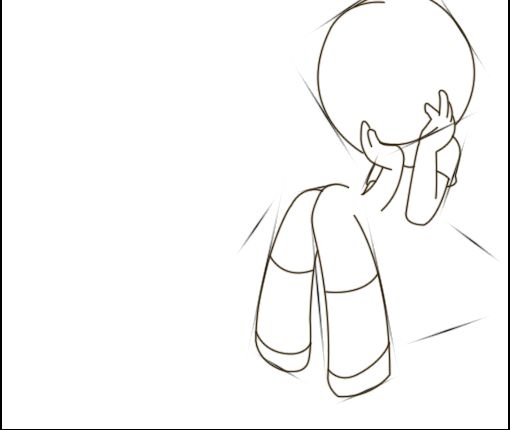
4.勾裙摆的时候注意过渡要自然。

5.关掉轮廓定位层,接下勾出美女前额的头发。

6.最后勾出眼睛,给头上加上装饰,把被遮挡的线条擦除。

7.在轮廓层下新建上色层文件夹,再新建一层,先给头发铺色。

8.接下来给裙子和鞋子上色。
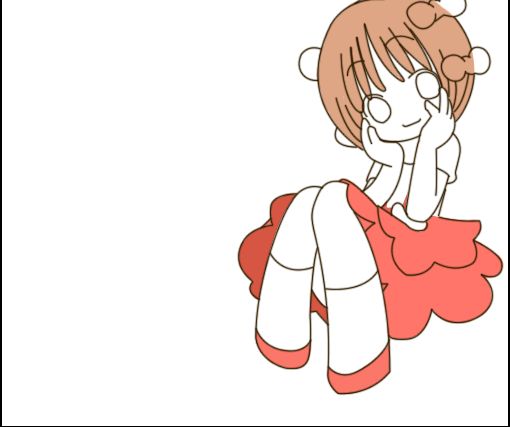
9.皮肤上色,淡淡的一层即可。

10.接下来是T恤,头饰与袜子上色。

11.接下来画龙点睛,提出美女的眼睛,这样美女就突然变得很生动了。

12.接下来提出美女头发的高光,然后画出美女身上的阴影以增强立体感。

13.最后合并所有可见图层,然后复制一层,水平翻转,移到左侧,最后改变一下美女的服装颜色。

还没人评论,快来抢沙发~